
C99同人誌をMarkdownで書いて印刷した話
謹賀新年!

C99みなさんお疲れ様でした!ギリギリまで出展できるかどうか...わからなかったので嬉しい限りです。
当日頒布した冊子の制作過程を明日の自分のためにメモっておきますね。ここはノート。
制作手順

原稿をMarkdown形式で書きます。使ったエディタはVSCode。リアルタイムプレビューできるのが嬉しい。Markdown形式はプレーンテキストなので、OSに依存しないのも良い...
画像は横幅いっぱいに表示されるのですが、やや小さい画像が大きく表示されて都合が悪い場合はHTMLタグで幅指定込みで書けばOK。でもなぜか負けた気分だw
<img src="images/image00.png" width="80%">C#のコードを埋め込むときは、コードブロックのタグの後ろにcsharpとつけるとVSCodeの設定に併せてええ感じに色分けしてくれる
```csharp
// C#のコード
```改ページはHTMLタグで書く。VSCodeのMarkdownプレビューでは無視してくれてありがたい。
<div class="page"/>原稿が出来上がったらVSCodeの拡張機能Markdown PDFを使ってPDFに書き出します。
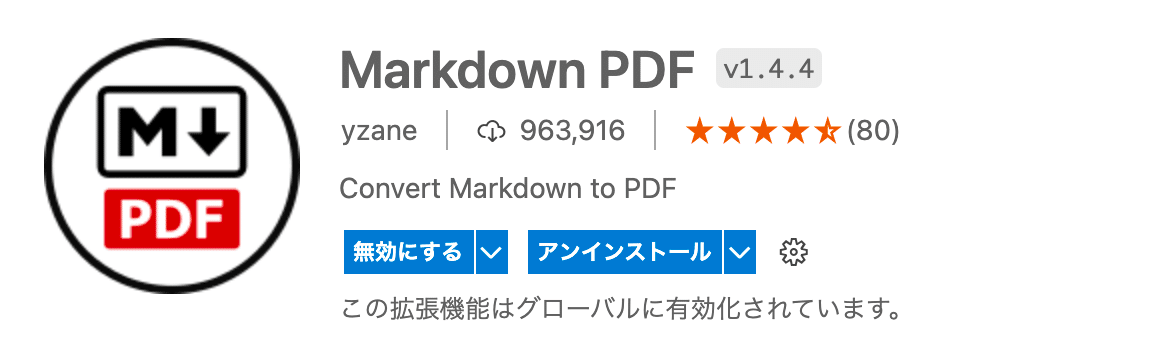
ヘッダとかフッタの調整も細かく設定可能です(詳しくは公式マニュアルを参照)
見た目を細かく変更したい場合、自分はVSCodeの設定に
"markdown-pdf.styles": ["markdown-pdf.css"]を加えて、Markdown書類と同じ場所にあるcssファイルで指示しています。これ便利!
cssの設定は公式リポジトリ内のファイルを参考にするとよいと思います。
ページ構成
冊子は両面印刷した紙を2つ折りにしてホチキス止めして完成です。なので、ページ構成はこんな感じ。
表紙 空白ページ 原稿... 空白ページ 裏表紙両面印刷した紙を2つ折りする都合上、原稿は4の倍数にしてください。そうしないと、裏表紙の後に余分なページが続いてしまったりします。私は過去何度かこれを忘れていて悲しい気持ちになった経験がありますw
印刷

セブンイレブンの「小冊子プリント機能」が紙質やカラーの発色その他、自分的にお気に入りです。何より24時間入稿可能! PDFで出力した原稿をUSBメモリに入れて持ち込み、小冊子向けにプリントするだけ!(製本はセルフですw)
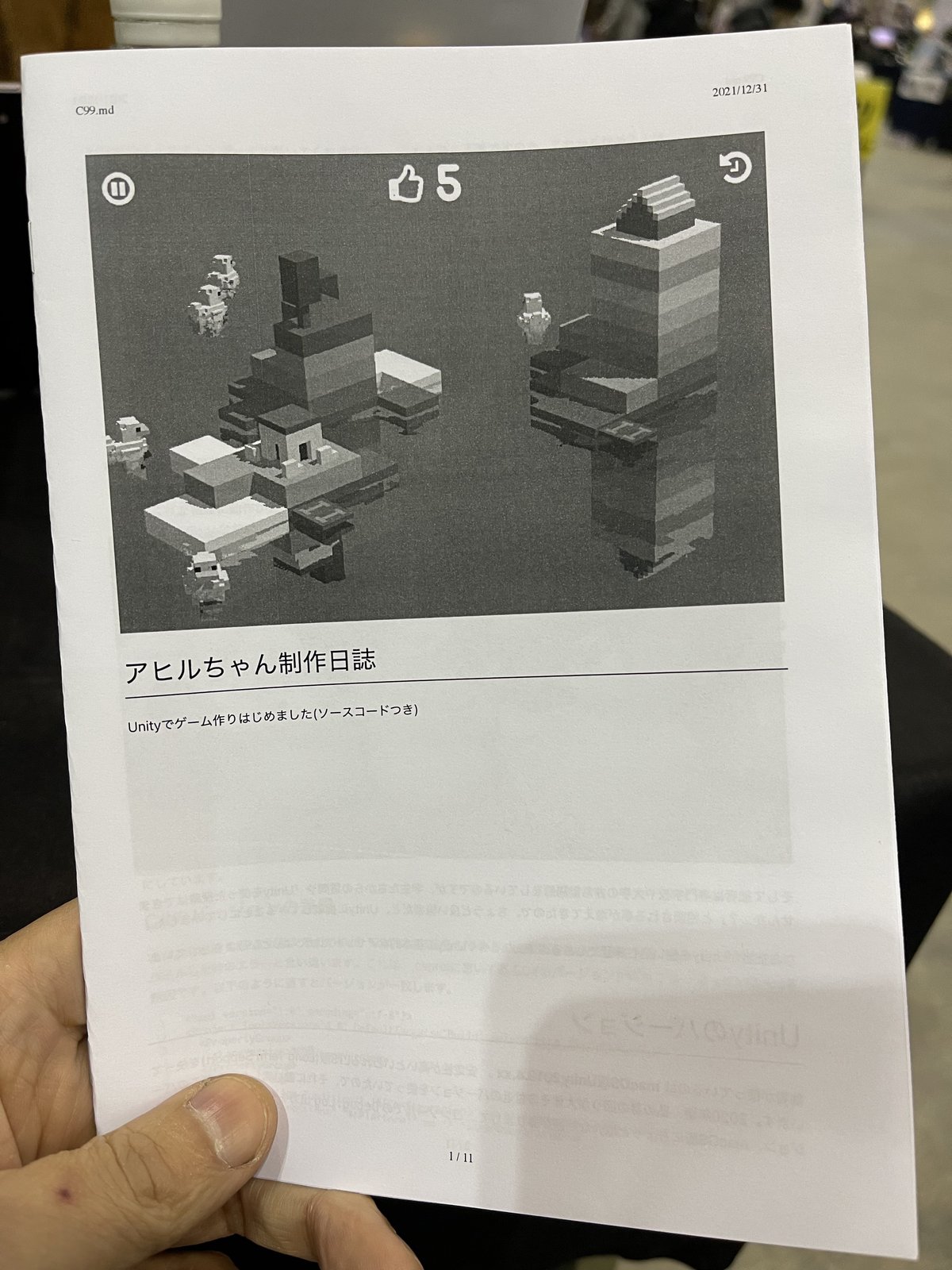
スッキリ!
この記事が参加している募集
この記事が気に入ったらサポートをしてみませんか?
